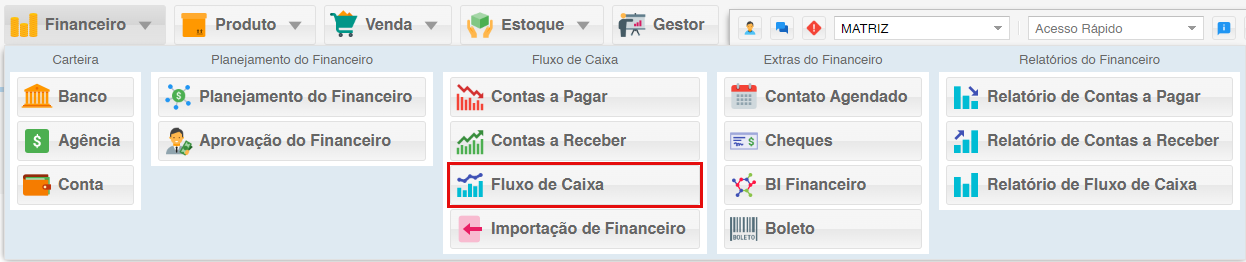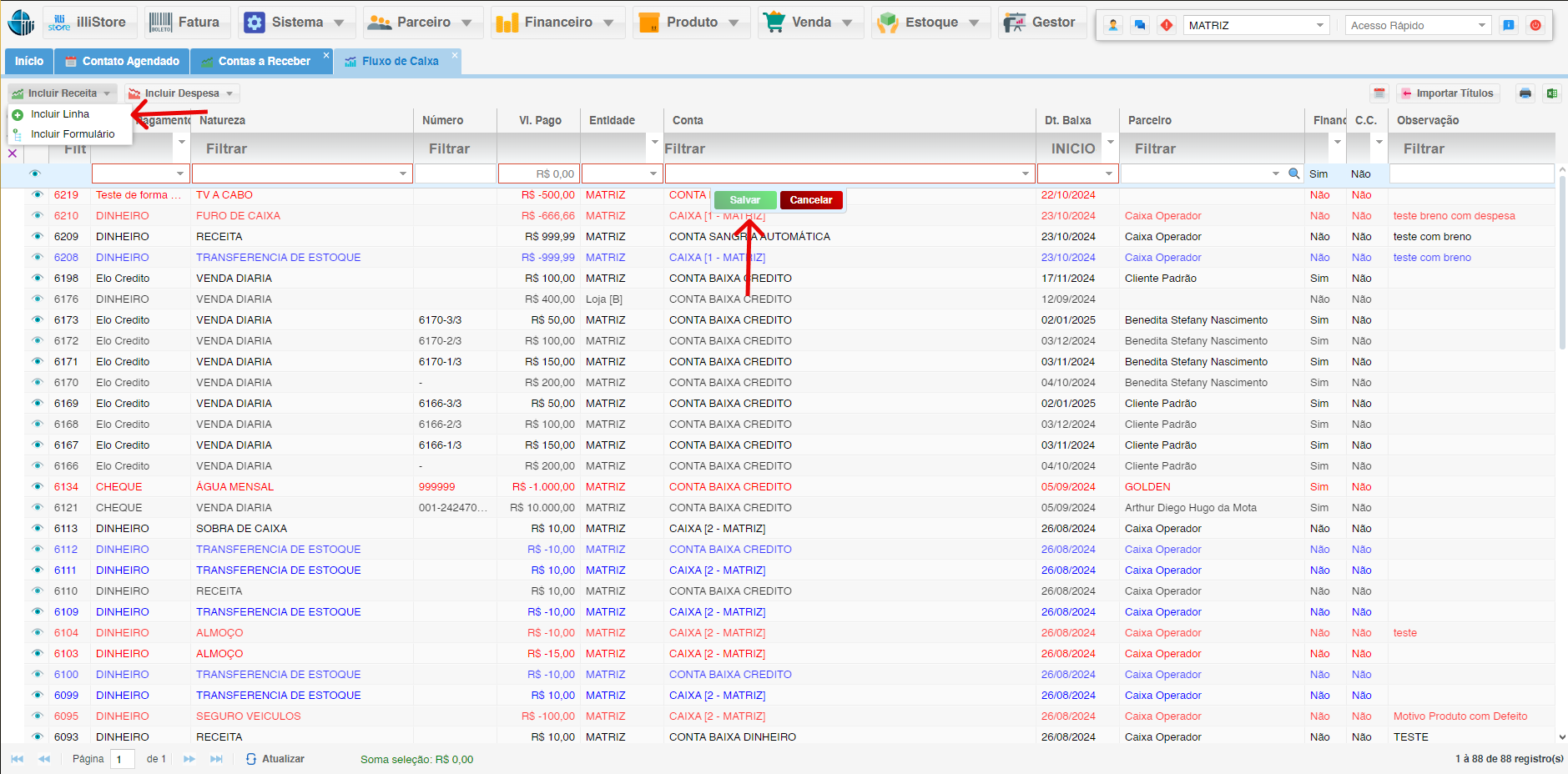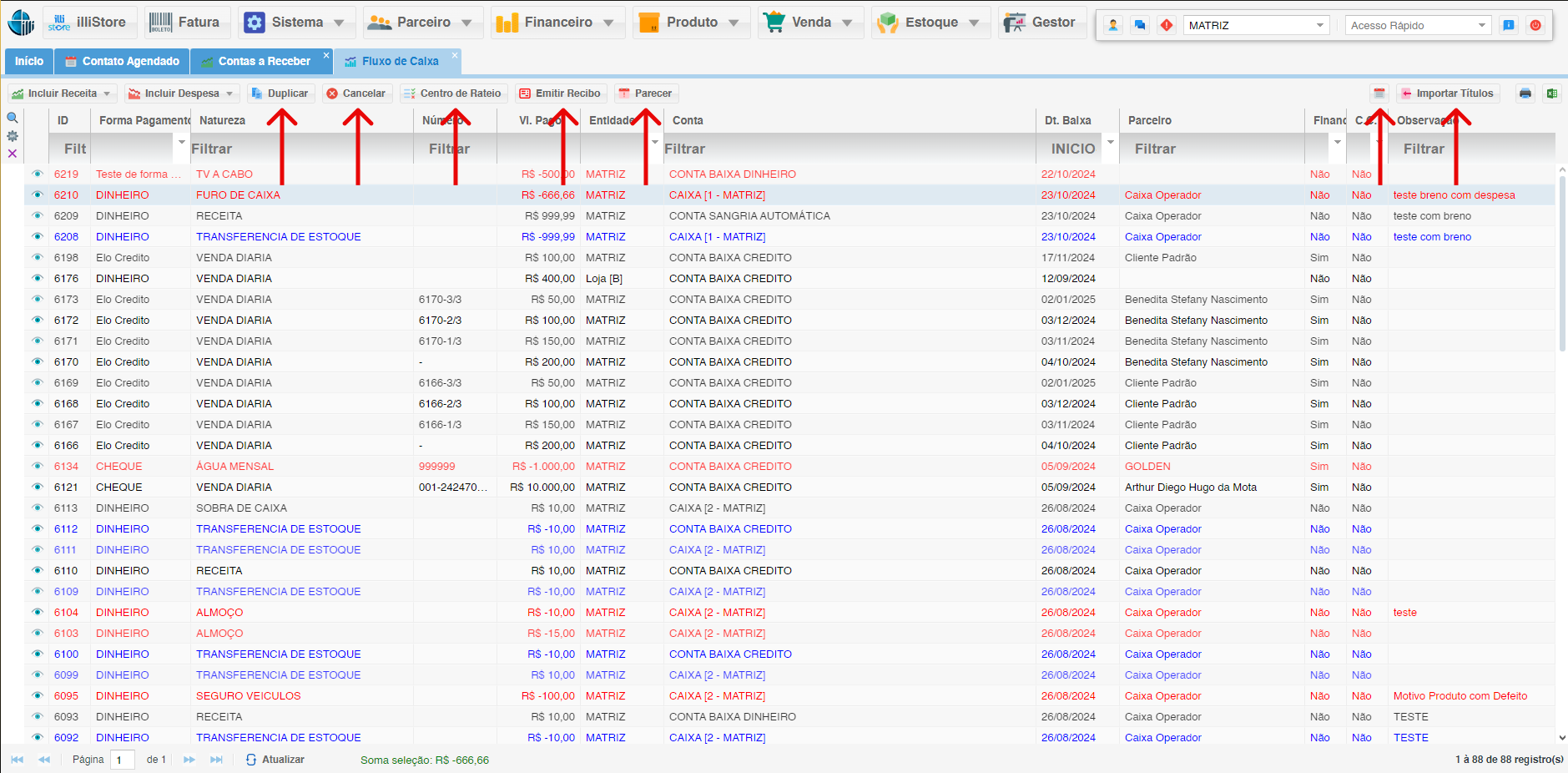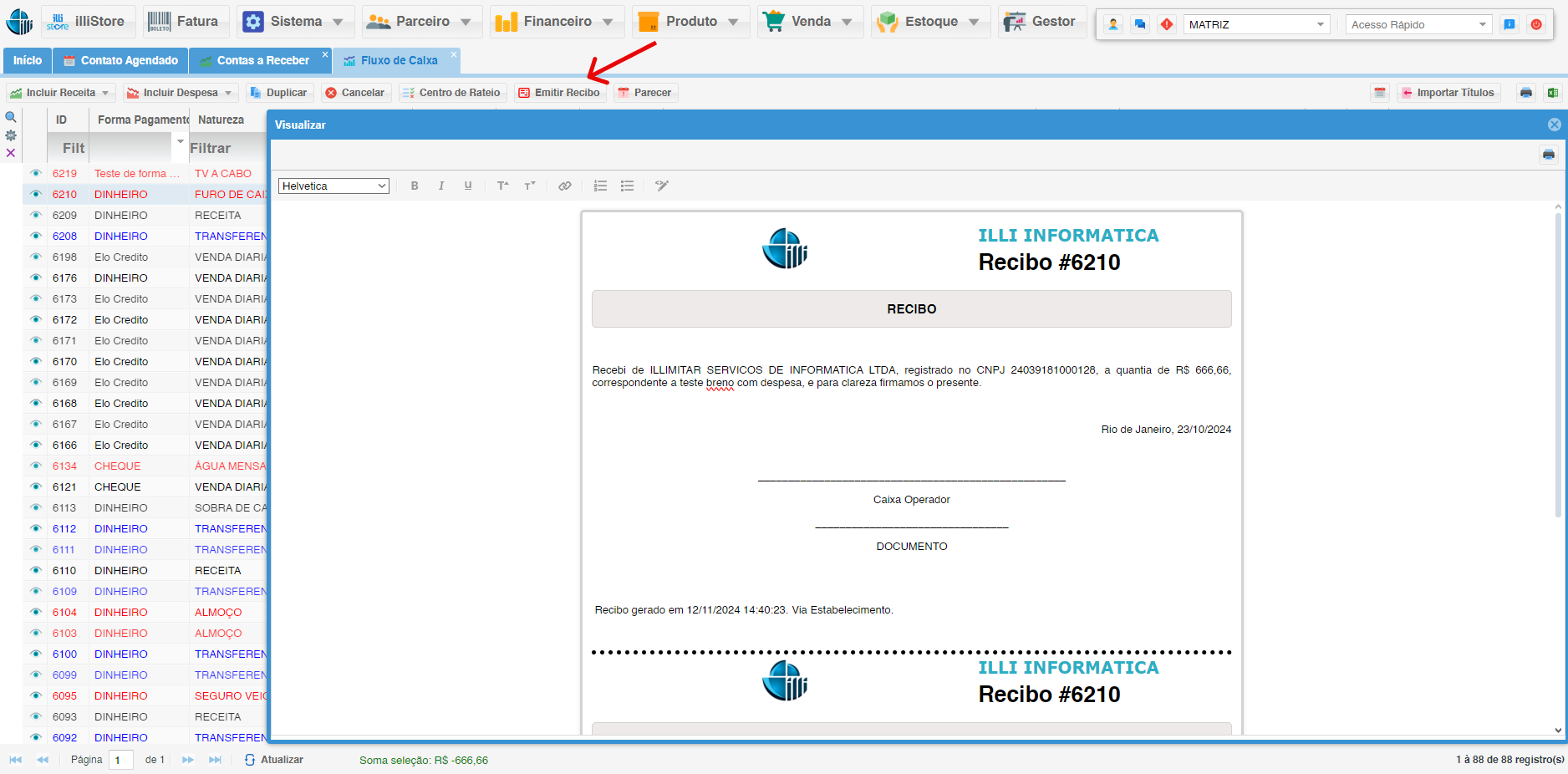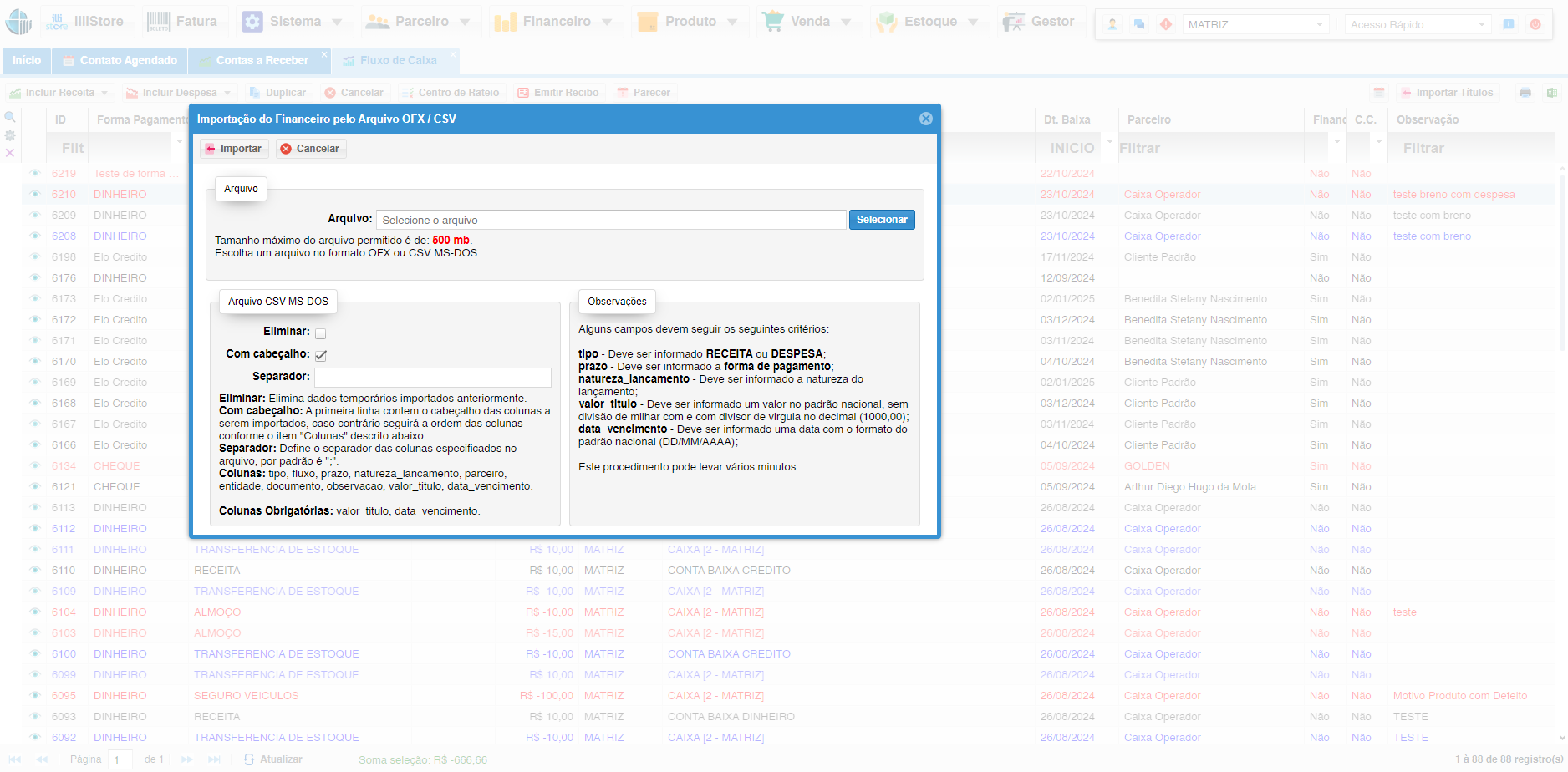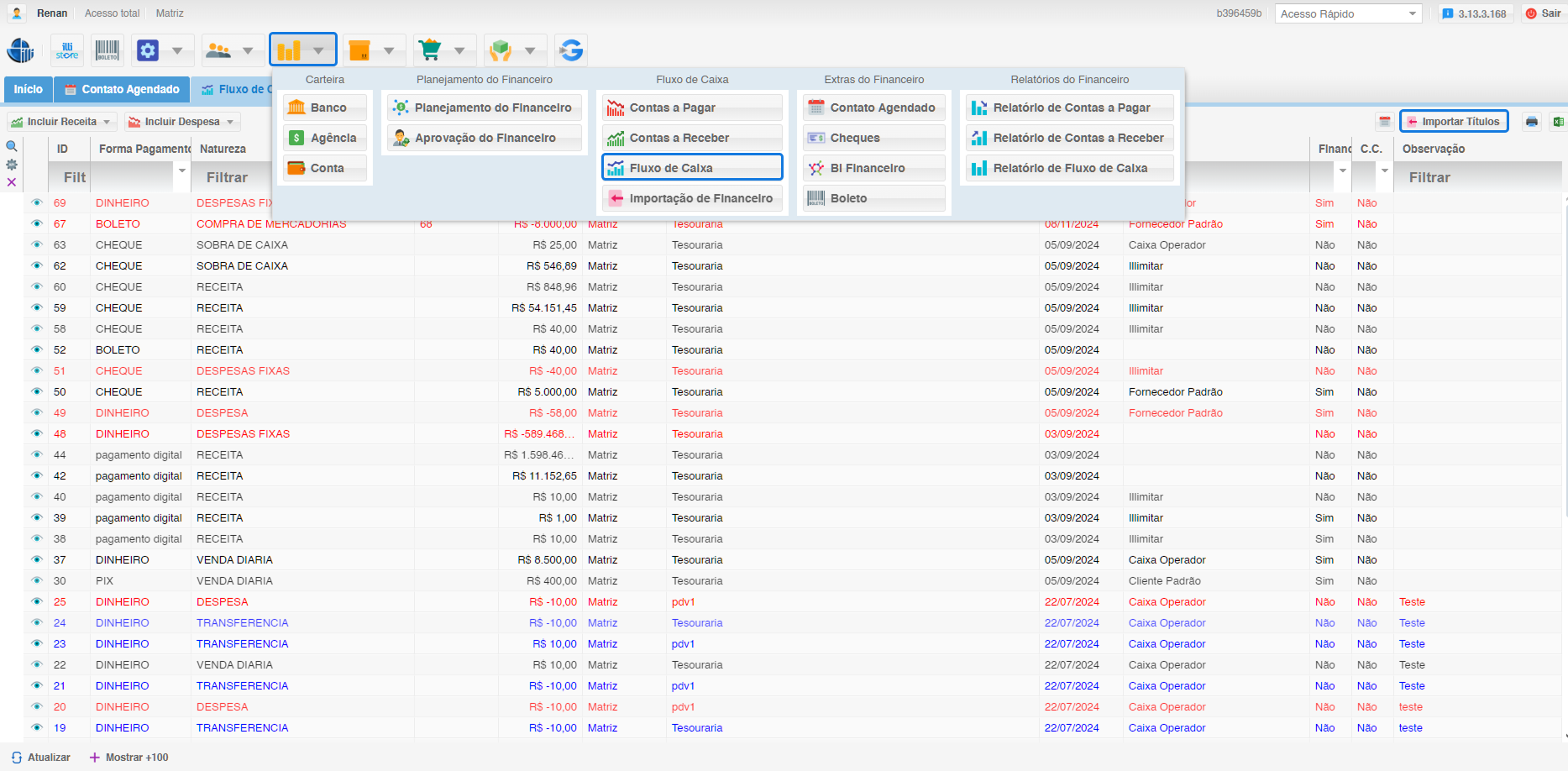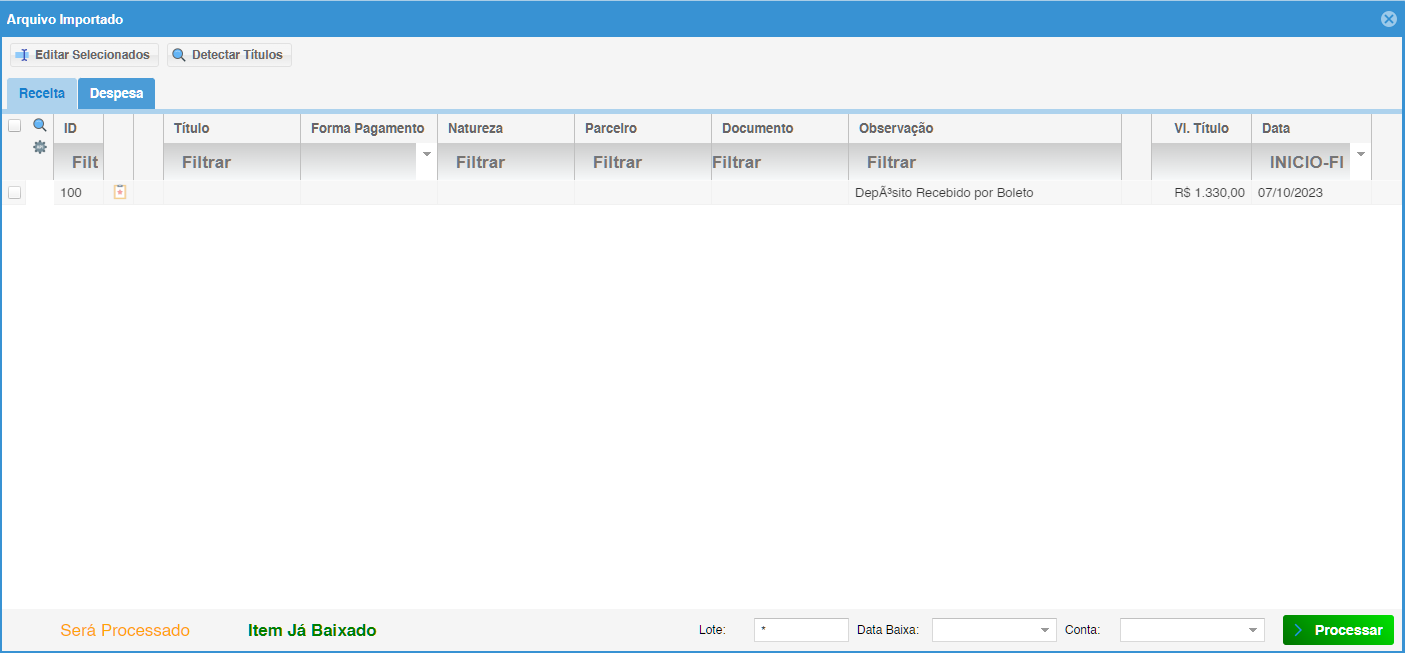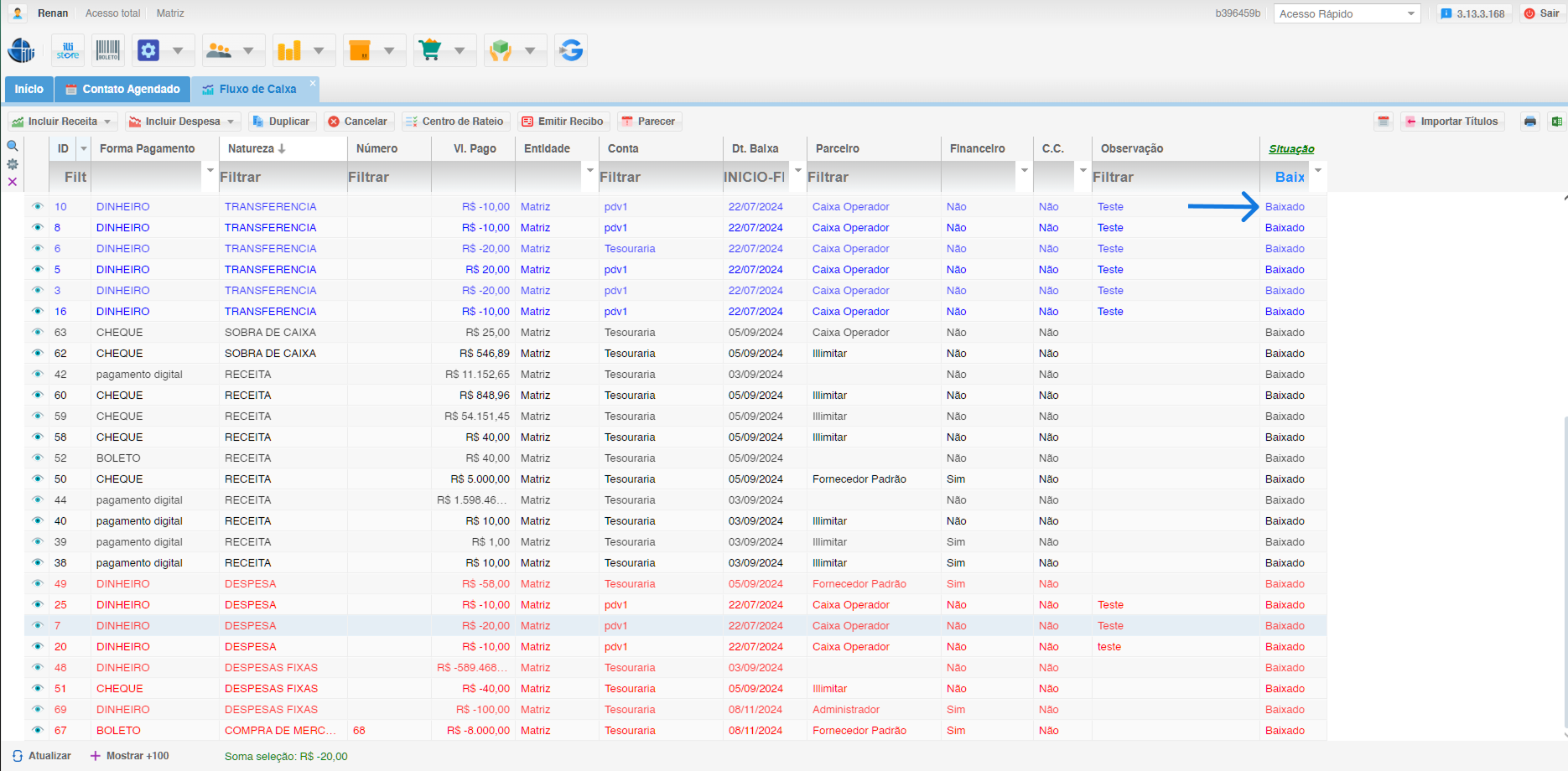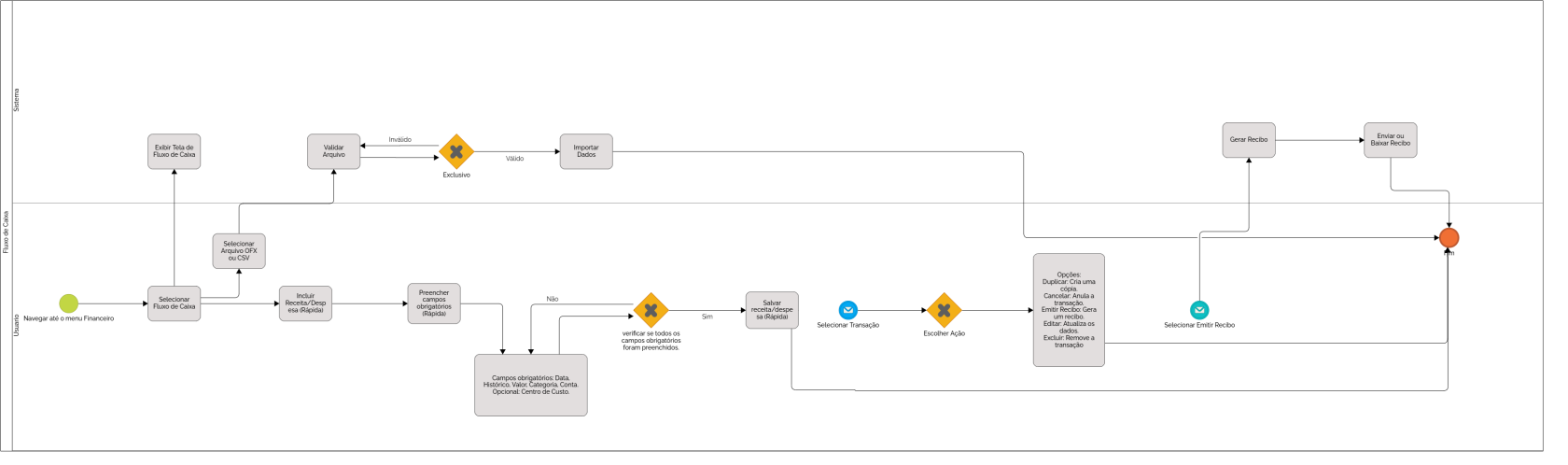Fluxo de Caixa
O módulo Fluxo de Caixa do seu sistema de gestão se destaca como uma ferramenta poderosa para acompanhar o movimento do dinheiro da sua empresa em tempo real, proporcionando uma visão abrangente das suas receitas e despesas.
1. Acessando o Módulo Fluxo de Caixa:
2. Registrando Receitas e Despesas:
2.1. Inclusão Rápida em Linha:
- Na tela de Fluxo de Caixa, clique no botão Incluir Receita/Despesa.
- Selecione a opção Incluir Linha.
- Preencha os campos obrigatórios:
- Data: Quando aconteceu a transação?
- Histórico: O que foi? (ex.: venda do produto X, pagamento de aluguel)
- Valor: Quanto foi? (valor da receita ou despesa)
- Categoria: Qual é a categoria? (ex.: venda, aluguel)
- Conta: Qual conta bancária está envolvida?
- Centro de Custo: Qual departamento é responsável? (opcional)
- Clique em Salvar para registrar.
3. Selecionando uma Função:
- Quando você clica em uma transação, pode fazer várias coisas:
- Duplicar: Criar uma nova transação igual à anterior.
- Cancelar: Anular uma transação que foi feita por engano.
- Emitir Recibo: Gerar um recibo para a transação.
- Parecer: Anexar documentos (como notas fiscais) e adicionar comentários.
- Editar: Corrigir ou atualizar informações da transação.
- Excluir: Remover a transação do sistema (cuidado com isso!).
- Importar Título: Trazer títulos de outros sistemas para cá.
- Centro de Rateio (para despesas): Dividir os custos entre diferentes departamentos.
4. Emitir Recibo
- Na tela de Fluxo de Caixa, você pode clicar em Emitir Recibo para gerar um recibo da transação. Isso serve como prova do pagamento.
5. Importação de Arquivos Financeiros
- Você pode importar arquivos financeiros nos formatos OFX ou CSV. Isso facilita a entrada de dados financeiros no sistema.
6.5.1. Integração com Arquivos Bancários (OFX) – Baixa Automática de Títulos
O sistema permite que você realize a baixa automática de títulos financeiros (despesas e receitas) por meio da importação de arquivos bancários no formato OFX. Isso facilita muito a conciliação entre o que foi pago/recebido no banco e o que está registrado no sistema.
6.1. Acessando a Tela de Importação
Importante: O arquivo OFX deve ser obtido diretamente no site do seu banco.
6.5.2. Detectando Títulos Automaticamente
Assim que o arquivo OFX for importado:
-
O sistema tentará identificar e associar automaticamente os lançamentos do arquivo com os títulos registrados no sistema.
-
A correspondência é feita com base em:
-
Valor
-
Data
-
Descrição
-
-
Se tudo estiver certo, o sistema realiza a baixa automaticamente.
✅ Exemplo: um pagamento de R$150,00 feito no banco é identificado e vinculado a um título de despesa de mesmo valor e data.
6.3. Quando a Detecção Automática Não Funciona
Em alguns casos, a associação automática pode não acontecer, por exemplo:
-
Diferença de centavos no valor
-
Pagamento feito com atraso ou adiantado
-
Mudança na data de vencimento
Se isso ocorrer:
-
O título aparecerá não associado na tela.
-
Você pode clicar sobre o lançamento e usar a opção Selecionar Título.
-
Busque manualmente o título que deseja vincular e confirme.
🔍 Dica: Use o botão Detectar para tentar novamente a associação automática depois de corrigir valores ou datas, se necessário.
6.4. Observando o Resultado da Baixa
Após a associação:
-
O título aparecerá como baixado.
-
Será gerado um número de documento que indica a transação vinculada.
-
Você pode verificar os detalhes da baixa, como a conta bancária, forma de pagamento, e observações automáticas (ex.: "Débito Visa", "Pix", etc.).
🧾 Isso funciona tanto para receitas quanto para despesas, seguindo a mesma lógica.
6.5. Cuidados e Recomendações
-
Evite duplicar lançamentos. Sempre verifique se o título já foi baixado.
-
Caso veja algo estranho (como o título ainda em aberto mesmo após o pagamento), confira se a baixa foi feita em outra data ou valor.
-
Antes de demonstrar isso ao cliente, é recomendável fazer um teste em uma base de demonstração, para garantir que tudo está funcionando corretamente.
Se precisar de ajuda para gerar arquivos OFX ou entender como seu banco disponibiliza isso, consulte o suporte da sua instituição financeira ou entre em contato com o nosso time de suporte.